邮件列表¶
Odoo 中的邮件列表用于*电子邮件营销*应用程序中的售前和售后沟通。它们为销售团队提供符合特定条件的合格潜在客户名单、焦点小组参与者或现有客户。
邮件列表可在 Odoo 中生成,并以可下载文件的形式导出,或导入 知识库、仪表板 或 电子表格 应用程序,或通过复制/粘贴或文件上传的方式导入。
创建邮件列表¶
要在 电邮营销 应用程序中创建邮件列表,请导航至 。
点击 新建 会显示一个空白的邮件列表表单。
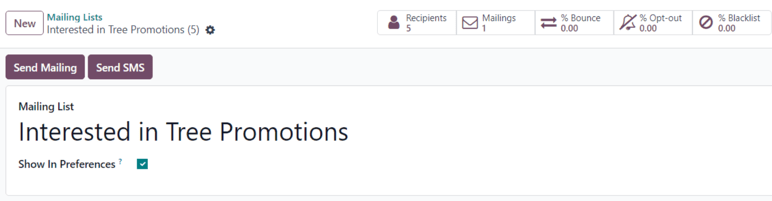
在表单顶部的 邮件列表 字段中键入一个名称。
如果收件人可以通过订阅管理页面访问邮件列表,从而更新其偏好设置,请勾选 显示在偏好设置中 旁边的方框。
在邮件列表表单的左上角有两个按钮:发送邮件 和 发送短信。
重要
只有安装了 短信市场营销 应用程序,才会显示 发送短信 按钮。
点击 发送邮件’,会显示一个单独的页面,其中有一个空白电子邮件模板表单,可按照 :doc:`电子邮件营销文档 <../email_marketing> 中说明的步骤填写。
点击 发送短信 会显示一个单独页面,其中有一个空白的 SMS 模板表单,可按照 SMS 电子营销文档 中说明的步骤填写。
邮件列表表单顶部有一系列智能按钮,显示与特定邮件列表相关的各种指标。点击任何一个智能按钮,都会显示一个单独的页面,展示与该特定统计数据相关的详细分析。
邮件列表表单上的智能按钮包括:
收件人:订阅邮件列表的人数
邮件:使用此邮件列表发送了多少邮件
退件率:与此邮件列表相关的邮件被退回的百分比
退出率:已退出此邮件列表的收件人百分比
黑名单率:已将自己列入邮件列表黑名单的收件人百分比
一旦邮件列表表单上的所有配置完成,Odoo 会自动将新邮件列表添加到 电子邮件营销 应用程序中的 邮件列表 页面()。
添加联系人到邮件列表¶
在 Odoo *电子邮件营销*中,有几种不同的方法可将联系人添加到邮件列表中。
在 邮件列表 页面(),点击需要添加联系人的邮件列表行上的 总联系人 链接。
这样就会显示该特定邮件列表的单独 邮件列表联系人 页面,可在此创建或导入联系人,然后将其添加到特定邮件列表。
在 邮件列表 页面点击所需的邮件列表,然后点击邮件列表表单上的 收件人 智能按钮,也可访问相同的页面。
这样做*也*会为特定邮件列表显示一个单独的 邮件列表联系人 页面,在此可创建或导入联系人,然后将其添加到特定邮件列表。
也可通过点击所需邮件列表最右侧的 导入联系人 将联系人直接导入到 邮件列表 页面的特定邮件列表。

这样操作会弹出 导入邮件联系人 表单。
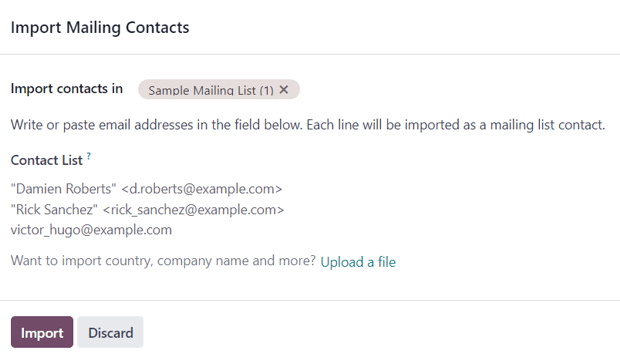
在 导入联系人 字段中会自动填充所需的邮件列表。在下面的 联系人列表 字段中写入或粘贴电子邮件地址。
通过弹出窗体底部的 上传文件 链接,可以选择导入国家/地区、公司名称等信息。
完成所有联系人和配置后,点击 导入。
要从数据库中所有邮件列表联系人的主列表向特定邮件列表添加联系人,请导航至 。此操作将显示 邮件列表联系人 页面,其中包含与每个邮件列表相关的所有联系人列表。
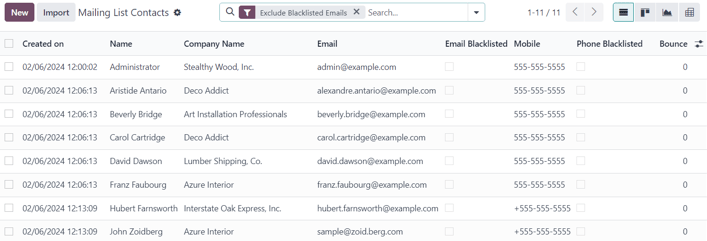
默认的 排除黑名单电子邮件 筛选器会出现在搜索栏中。
在 邮件列表联系人 页面,可以创建和/或导入联系人,然后将其添加到邮件列表。
要将现有联系人添加到邮件列表,请从 邮件列表联系人 页面的列表中选择所需的联系人,以显示其联系表单。
在联系表单的底部,点击 邮件列表 栏下的 添加行,从下拉菜单中找到所需的邮件列表并选择。
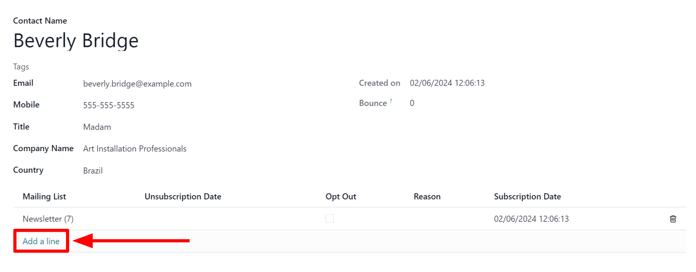
小技巧
在 邮件列表 字段中输入新邮件列表的名称,即可直接从联系表单中创建邮件列表。输入新邮件列表名称后,在新邮件列表名称下方的下拉菜单中会出现两个选项。
从下拉菜单中,选择 创建,以创建邮件列表并稍后编辑,或选择 :guilabel:`创建并编辑…`立即创建并编辑新的邮件列表。
要从已添加的邮件列表中删除联系人,请启用 退出 复选框。如果勾选了 退出 复选框,还可以添加联系人选择退出的 原因。
当/如果联系人*已*退出邮件列表,他们选择退出的日期将显示在其联系表单上的 退订日期 栏中。
最后,还可以看到初始 订阅日期 字段。该字段会自动填充保存邮件列表订阅的日期和时间。
可以将多个邮件列表添加到单个联系表单中。
要从联系表单中删除任何邮件列表,只需点击 ️🗑️(垃圾桶) 图标。
将邮件列表关联到网站¶
在数据库中创建邮件列表时,Odoo 提供了将邮件列表直接链接到 Odoo 构建的网站(通过 Odoo 网站 应用程序创建)的选项。
要将邮件列表链接到网站,需要导航到网站的前端,这可以通过数据库中的多种方式实现。进入网站前端最直接的方法是从 Odoo 主仪表板打开 应用程序。
这样就会显示为数据库建立的 Odoo 网站的指定主页。
在网站前端,点击右上角的 编辑 按钮。点击后,Odoo 会显示一个右侧边栏,其中充满了可拖放的*构建模块*,包含各种功能、选项和设计元素。
然后,在右侧边栏的搜索栏中搜索`时事通讯`。:guilabel:`时事通讯`构建模块可用于在网站上添加任何邮件列表的订阅字段。
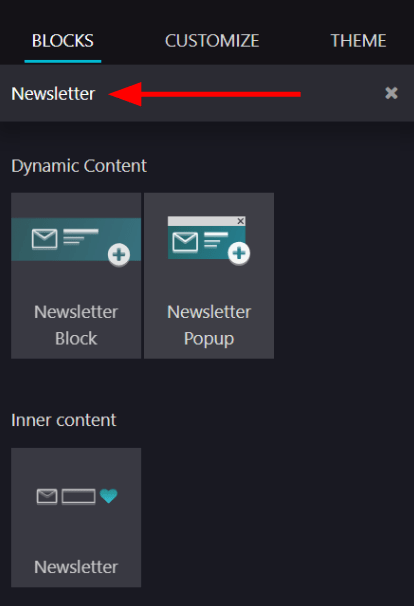
这样就会显示以下构建模块选项:时事通讯块、时事通讯弹窗`和:guilabel:`时事通讯。这些选项中的任何一个都可用于在网站上添加邮件列表的订阅字段。
时事通讯 选项会在网站正文中放置一个可定制的区块,访客可在此输入电子邮件,并点击按钮订阅指定的邮件列表。
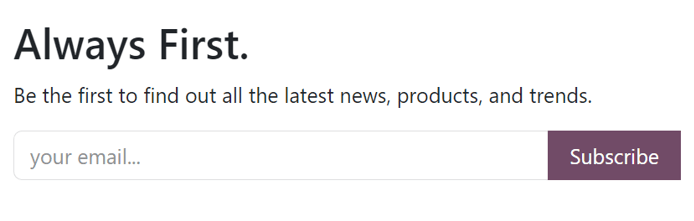
时事通讯弹窗 选项可显示一个可定制的弹窗,当访问者滚动到网页中放置构建模块的特定部分时,该窗口就会出现。当访问者到达指定部分时,弹出窗口就会出现,访问者可以在窗口中输入电子邮件地址,点击按钮,订阅预定的邮件列表。
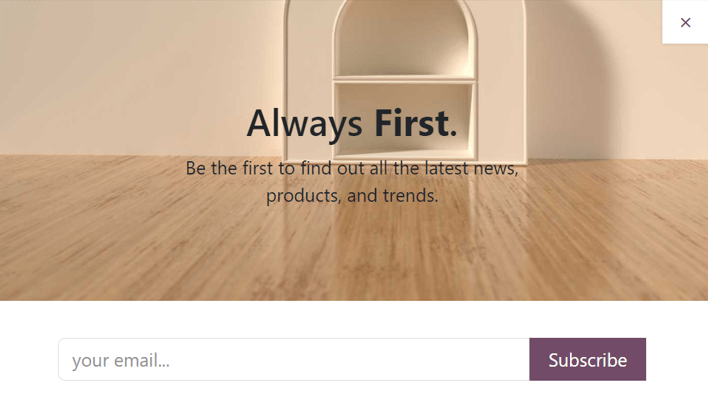
:guilabel:`时事通讯`选项提供的功能与其他选项相同。不过,它只包括一个供访客输入电子邮件地址的字段和一个订阅邮件列表的按钮。
这种隐蔽的设计方式可以干净利落地在网页内容和/或页脚中实施。
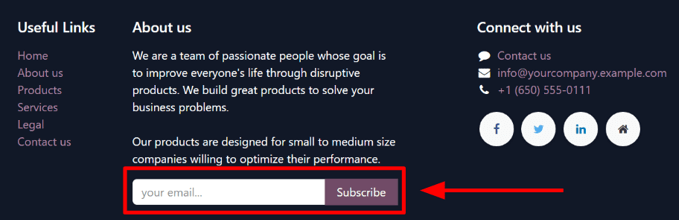
选择所需的时事通讯构件后,将其拖放到网站主体上。然后,选择新放置的时事通讯构件,右侧边栏就会显示其配置选项。
然后,打开 时事通讯 下拉菜单,选择要应用到区块的特定邮件列表。
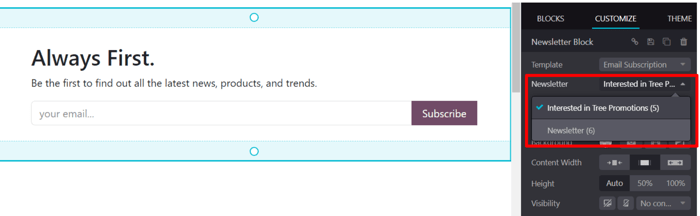
完成所需配置和自定义设置后,请务必点击右上角的 保存 按钮。
现在,当访客输入电子邮件地址并点击订阅按钮时,他们就会立即订阅到预先配置的邮件列表。他们也会被添加为 Odoo 电子邮件营销 中该邮件列表的联系人。
